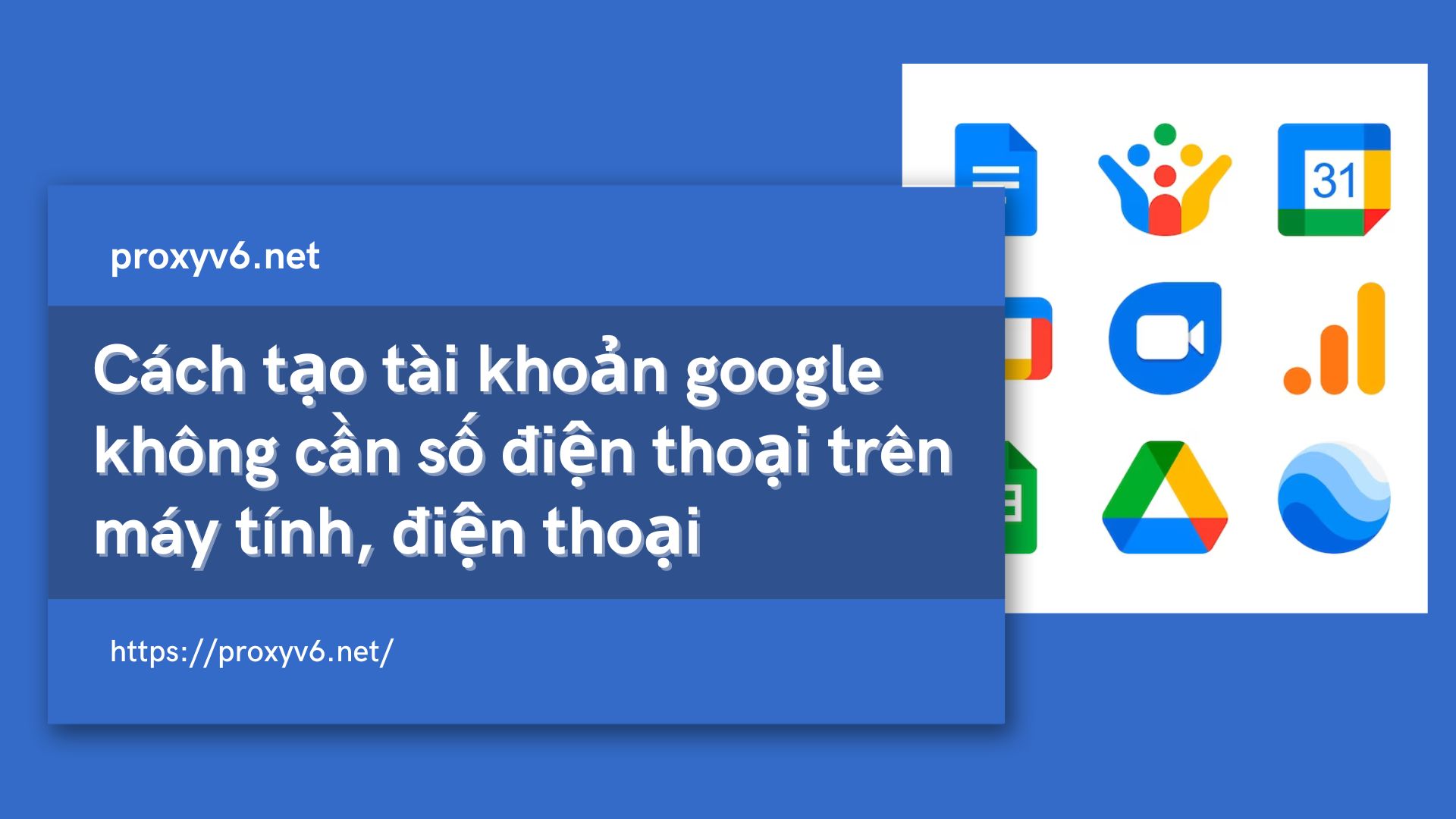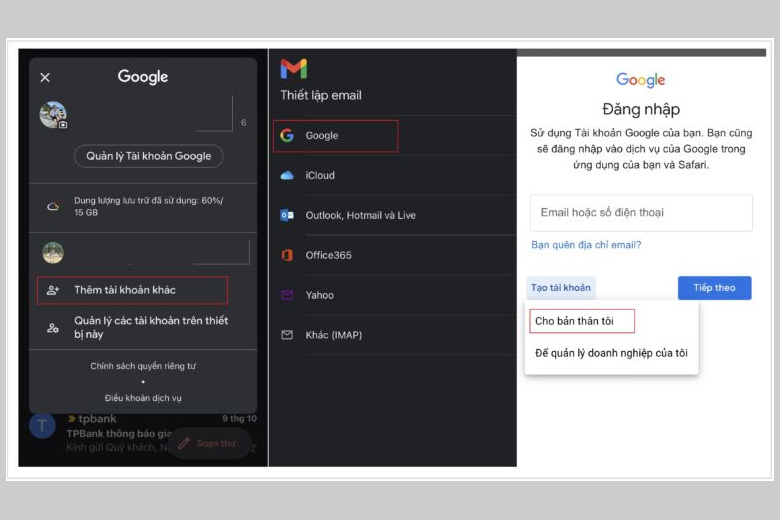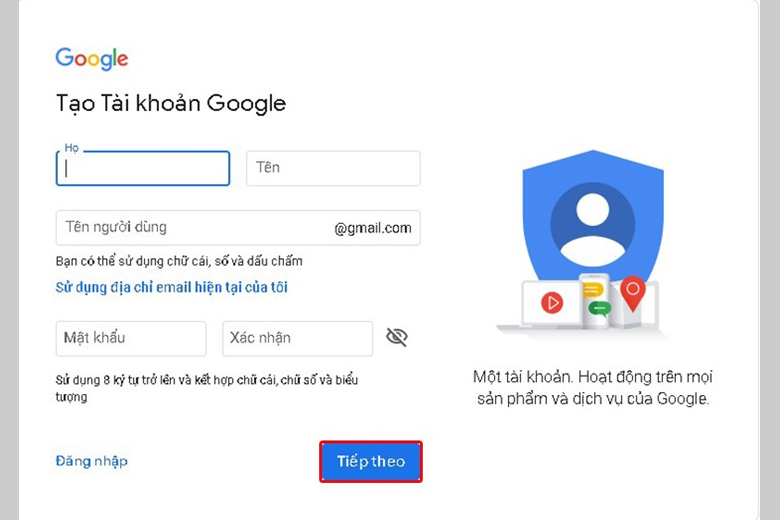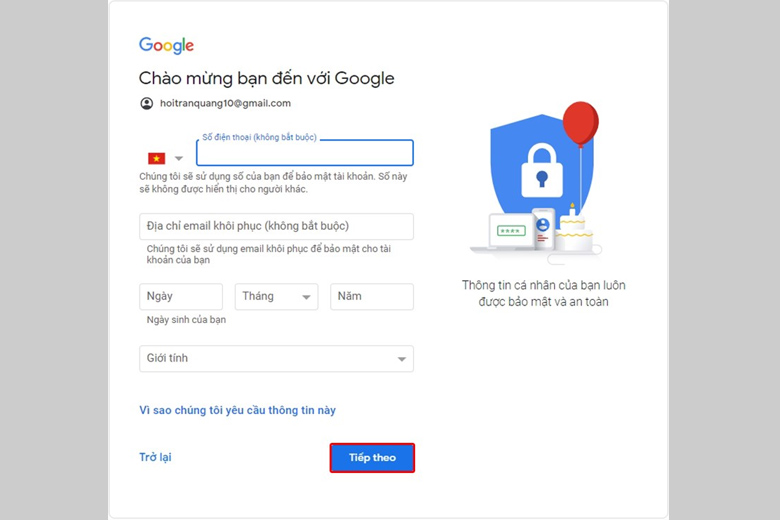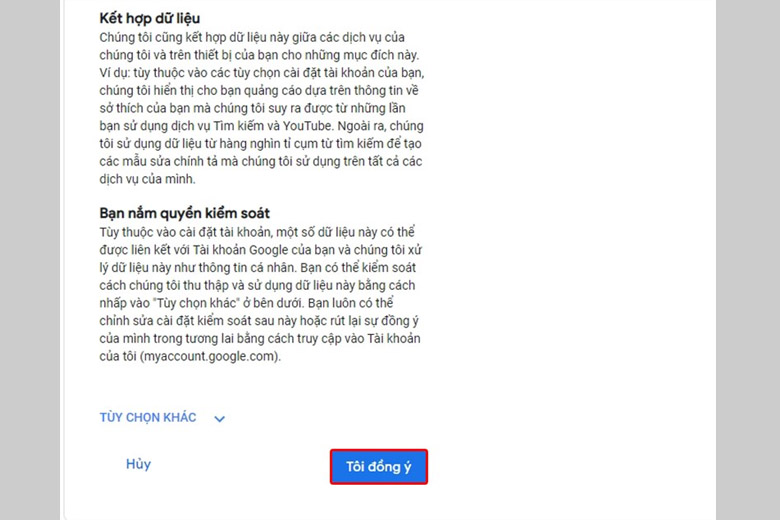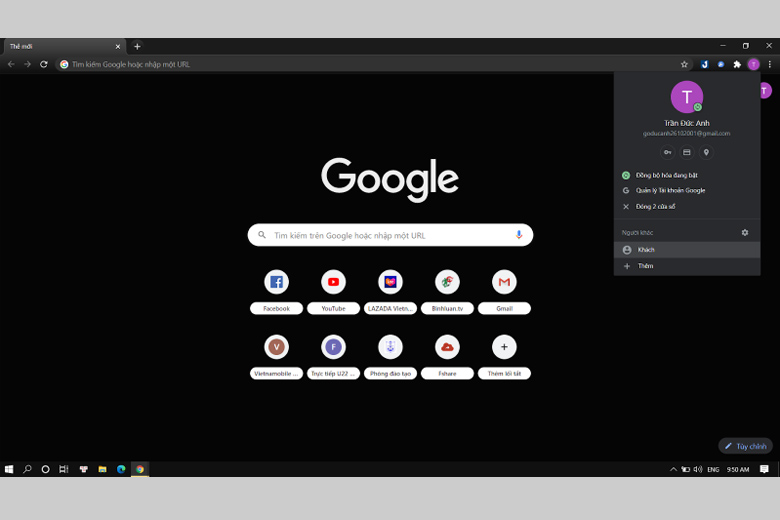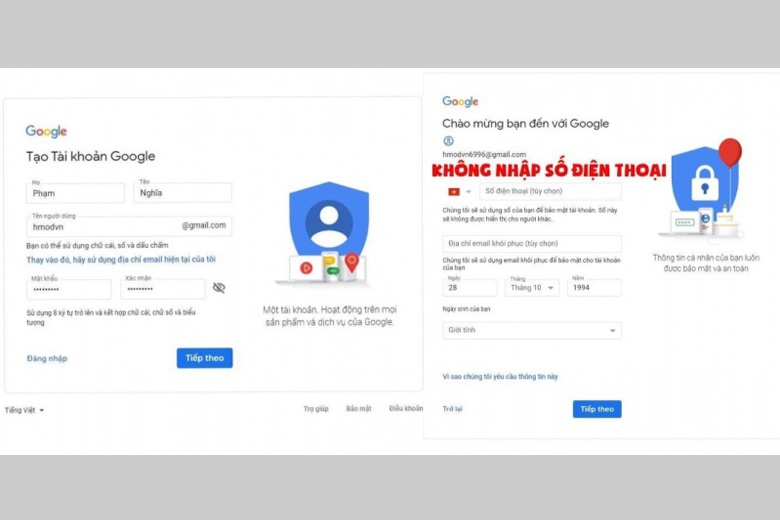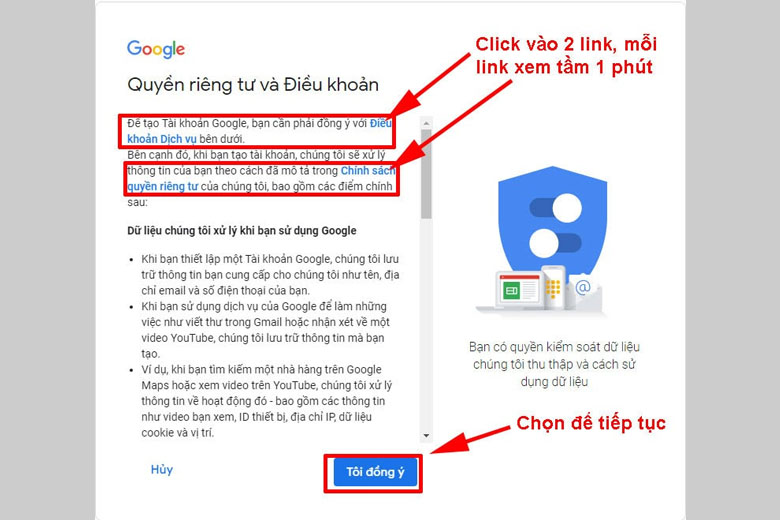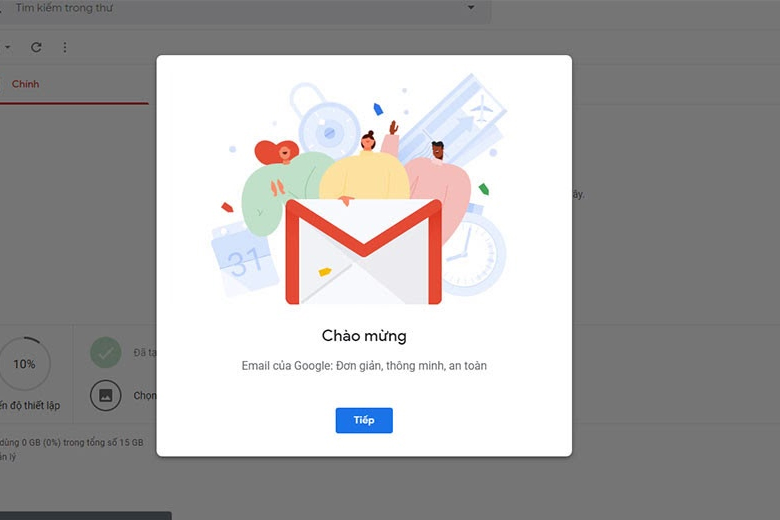Bạn muốn trải nghiệm các dịch vụ của Google như Gmail, Google Drive, hay Google Photos, nhưng không muốn cung cấp số điện thoại của mình? Đừng lo lắng! Trong bài viết này, chúng ta sẽ tìm hiểu cách tạo tài khoản Google mà không cần phải nhập số điện thoại trên cả máy tính và điện thoại di động của bạn. Hãy theo dõi hướng dẫn chi tiết dưới đây.
Tài khoản Google là gì?
Tài khoản Google là một tài khoản dùng chung cho nhiều dịch vụ của Google. Khi bạn tạo một tài khoản Google, bạn có thể sử dụng nó để truy cập vào các sản phẩm và dịch vụ của Google như Gmail (dịch vụ email), Google Drive (dịch vụ lưu trữ đám mây), Google Docs (dịch vụ xử lý văn bản trực tuyến), Google Photos (dịch vụ lưu trữ và quản lý ảnh), YouTube (nền tảng chia sẻ video), Google Maps (bản đồ và dẫn đường), Google Play Store (cửa hàng ứng dụng cho điện thoại di động chạy hệ điều hành Android), và nhiều dịch vụ khác nữa.
Tài khoản Google cũng là cách để bạn truy cập và quản lý các thiết lập cá nhân, bảo mật và cài đặt khác liên quan đến các dịch vụ mà bạn sử dụng. Bằng cách đăng nhập vào tài khoản Google của mình, người dùng có thể đồng bộ hóa dữ liệu giữa các thiết bị, quản lý thông tin cá nhân và theo dõi hoạt động trực tuyến của mình.
Vì sai nên biết cách tạo tài khoản Google?
Có một số lý do quan trọng mà bạn nên biết cách tạo tài khoản Google:
Truy cập vào dịch vụ Google
Tài khoản Google là cánh cửa cho bạn để truy cập vào một loạt các dịch vụ và sản phẩm của Google như Gmail, Google Drive, YouTube, Google Maps và nhiều ứng dụng khác. Bằng cách có một tài khoản Google, bạn có thể trải nghiệm và sử dụng những dịch vụ này một cách dễ dàng và thuận tiện.
Lưu trữ và quản lý dữ liệu
Bằng cách sử dụng tài khoản Google, bạn có thể tận dụng các dịch vụ như Google Drive và Google Photos để lưu trữ và quản lý dữ liệu cá nhân của mình như tài liệu, ảnh, video và tệp tin khác. Điều này giúp bạn truy cập dữ liệu của mình từ bất kỳ đâu và từ bất kỳ thiết bị nào chỉ cần kết nối internet.
Liên kết các thiết bị và dịch vụ
Tài khoản Google cho phép bạn đồng bộ hóa dữ liệu, thiết lập và cài đặt trên các thiết bị khác nhau. Điều này có nghĩa là bạn có thể truy cập vào dữ liệu và cài đặt cá nhân của mình từ điện thoại di động, máy tính bảng, máy tính để bàn và các thiết bị khác một cách dễ dàng.
Quản lý thông tin cá nhân và bảo mật
Tài khoản Google cho phép bạn quản lý thông tin cá nhân và cài đặt bảo mật như quản lý mật khẩu, xác minh hai bước và kiểm soát hoạt động truy cập tài khoản. Điều này giúp bảo vệ thông tin cá nhân và đảm bảo rằng tài khoản của bạn được bảo mật.
Trải nghiệm người dùng cá nhân hóa
Bằng cách sử dụng tài khoản Google, bạn có thể tận hưởng các tính năng cá nhân hóa như tùy chỉnh giao diện, thiết lập thông báo và tùy chỉnh các cài đặt khác theo sở thích của mình.
3 Cách tạo tài khoản google không cần số điện thoại trên máy tính, điện thoại nhanh nhất
Dưới đây là ba cách tạo tài khoản Google mà không cần phải nhập số điện thoại, có thể thực hiện trên cả máy tính và điện thoại một cách nhanh chóng:
Cách tạo tài khoản Google không cần số điện thoại trên điện thoại
Để tạo Gmail mà không cần sử dụng số điện thoại, bạn có thể thực hiện trên cả điện thoại iPhone và các dòng máy Android. Dưới đây là các bước chi tiết:
Bước 1: Mở ứng dụng Gmail đã được cài đặt trên thiết bị của bạn và chọn logo của Gmail.
Bước 2: Nhấn vào nút “Thêm tài khoản“.
Bước 3: Chọn mục “Google“.
Bước 4: Tiếp theo, nhấn vào “Cho bản thân tôi“.
Tại đây, bạn sẽ cung cấp các thông tin cá nhân cơ bản như Họ, Tên, và năm sinh. Lưu ý rằng bạn cần nhập năm sinh sao cho tuổi của bạn nhỏ hơn 18. Sau đó, điền vào phần “Tạo một địa chỉ Email khác” để chọn tên Email mong muốn.
Bước 5: Tiếp theo, bạn sẽ được yêu cầu nhập mật khẩu cho tài khoản Gmail của mình. Hoàn tất các bước sau đây:
- Điền vào email xác minh để đăng ký.
- Nhập lại mật khẩu để xác minh lần nữa.
Sau khi hoàn thành các bước trên, tài khoản Gmail của bạn sẽ được tạo mà không cần sử dụng số điện thoại.
Cách tạo tài khoản Google không cần số điện thoại bằng tab ẩn danh
Sử dụng cửa sổ ẩn danh trên trình duyệt là phương pháp phổ biến và dễ thực hiện nhất để tạo Gmail mà không cần sử dụng số điện thoại. Dưới đây là hướng dẫn chi tiết:
Bước 1: Mở trình duyệt Chrome và nhấn tổ hợp phím Ctrl + Shift + N để mở cửa sổ ẩn danh.
Bước 2: Truy cập vào đường dẫn sau: https://accounts.google.com/signup để đến trang đăng ký tài khoản Gmail mới.
Bước 3: Nhập thông tin cá nhân được yêu cầu như Họ, Tên, địa chỉ Email mong muốn và Mật khẩu cho tài khoản. Sau đó, nhấn vào nút “Tiếp theo“.
Bước 4: Trong quá trình đăng ký, có thể hiện ra phần yêu cầu nhập email hoặc số điện thoại để khôi phục tài khoản, tuy nhiên, phần này không bắt buộc. Bạn chỉ cần nhập Ngày tháng năm sinh và Giới tính của mình, sau đó nhấn “Tiếp theo“.
Bước 5: Cuối cùng, chọn “Tôi đồng ý” để hoàn tất quá trình đăng ký.
Lưu ý: Nếu bạn thực hiện đăng ký Gmail không cần số điện thoại nhưng không thành công, bạn có thể thử đổi địa chỉ IP máy. Tuy nhiên, phương pháp này không đảm bảo sẽ thành công 100%, vì vậy nếu không thành công, bạn có thể sử dụng một máy tính khác để thực hiện.
Cách tạo tài khoản Google không cần số điện thoại bằng tab cho khách
Sử dụng cửa sổ dành cho khách là một phương pháp khác mà Chrome cung cấp để trải nghiệm mà không lưu lại thông tin cá nhân sau khi sử dụng. Điều này cho phép bạn tạo Gmail mà không cần sử dụng số điện thoại. Dưới đây là hướng dẫn chi tiết:
Bước 1: Đầu tiên, mở trình duyệt Chrome và nhấp vào biểu tượng người dùng (User) ở góc bên phải. Sau đó, chọn “Khách” để mở cửa sổ trải nghiệm dành cho khách.
Bước 2: Trên giao diện này, truy cập vào đường dẫn https://accounts.google.com/SignUp. Nhập thông tin cá nhân cơ bản theo yêu cầu từ hệ thống, giống như cách tạo tài khoản Gmail không cần số điện thoại trên tab ẩn danh. Sau đó, nhấn “Tiếp tục“.
Bước 3: Khi hoàn thành nhập thông tin, một thông báo về Quyền riêng tư và Điều khoản sẽ xuất hiện. Đợi khoảng một phút để tránh bị hệ thống nghi ngờ là spam.
Bước 4: Chọn vào ô “Tôi đồng ý” để hoàn tất quá trình tạo Gmail không cần số điện thoại bằng cửa sổ dành cho khách trên Chrome.
Lưu ý: Nếu bạn làm theo các bước trên mà không thành công, bạn có thể thử đổi địa chỉ IP hoặc sử dụng một máy tính khác để thực hiện lại quy trình.
Mua proxy giá rẻ tại proxyv6.net
Nếu bạn đang tìm kiếm một dịch vụ mua proxy giá rẻ, thì proxyv6.net là một lựa chọn đáng xem xét. Proxy là một công cụ quan trọng trong nhiều hoạt động trực tuyến, từ tăng cường bảo mật đến thu thập dữ liệu. Proxyv6.net cung cấp một loạt các proxy với mức giá hợp lý, giúp bạn tiết kiệm chi phí mà vẫn đảm bảo chất lượng và hiệu suất.
Với proxy giá rẻ từ proxyv6.net, bạn có thể trải nghiệm sự ổn định trong kết nối và tốc độ truy cập cao. Dịch vụ này không chỉ phục vụ cho các nhu cầu cá nhân mà còn là lựa chọn lý tưởng cho doanh nghiệp và các chuyên gia IT. Đồng thời, proxyv6.net thường xuyên cập nhật danh sách proxy của mình để đảm bảo tính linh hoạt và an toàn cho người dùng.
Với một dịch vụ mua proxy giá rẻ như proxyv6.net, bạn có thể tận dụng các tính năng và ưu điểm của proxy mà không làm ảnh hưởng đến ngân sách của mình. Hãy khám phá những ưu điểm mà proxyv6.net mang lại và tận dụng lợi ích của việc sử dụng proxy trong các hoạt động trực tuyến của bạn.